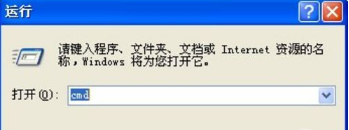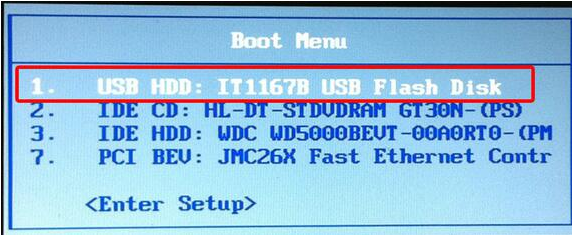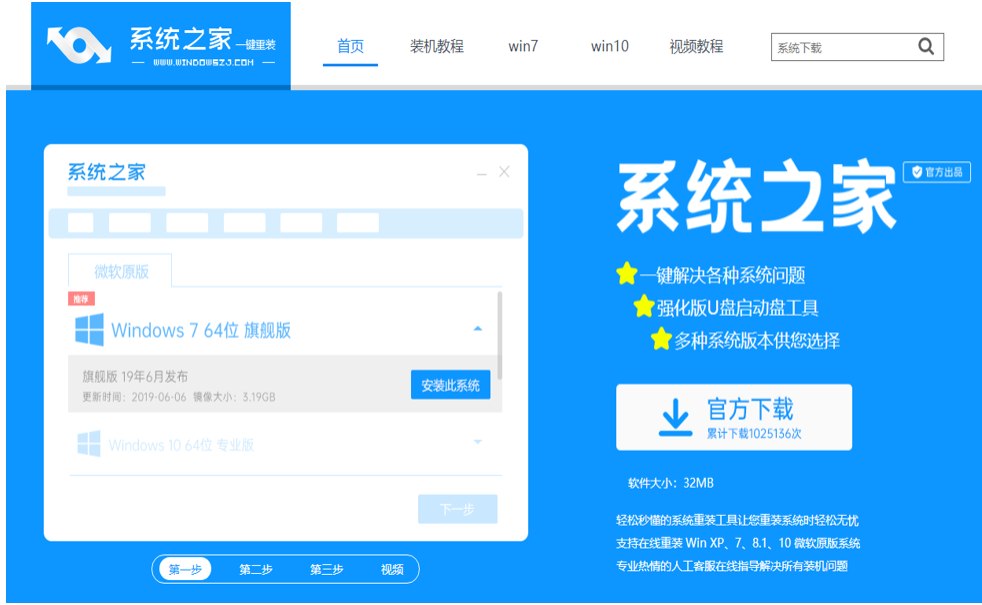Win10电脑显示未安装音频设备的解决方法
- 编辑:飞飞系统
- 时间:2020-09-01
在Win10操作系统中电脑没有声音,显示:电脑未安装音频设备的错误提示,该如何解决呢?出现该提示一般是因为电脑中的声卡或者声卡驱动或者系统对应服务未启动所导致的问题,此时我们第一时间需要做的就是鼠标右键点击【此电脑】,点击【管理】,点击【设备管理器】。点击查看【声卡】,右键属性,看是否运作正常,如果不正常通过下面步骤来进行修复!
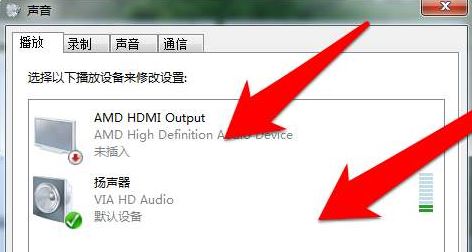
1、右键“此电脑”--->“属性”--->左上角“设备管理器”--->“声音、视频和游戏控制器”。然后将其展开,手动卸载“HIgh Definition Audio”;
然后下载安装【360驱动大师】更新一下声卡驱动就可以解决问题!
如果无法解决那么就需要使用下面步骤继续进行修复
2、打开「开始」菜单,键入cmd,然后右键单击列表中的“命令提示符”,选择以管理员身份运行;
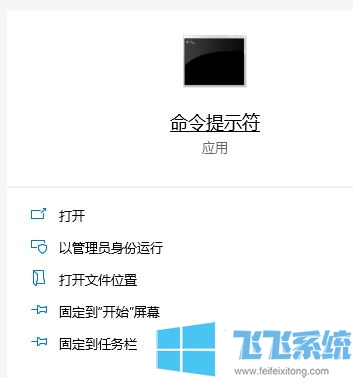
3、在“命令提示符”中,键入命令:pnputil /enum-drivers此时页面会出现如下内容:
Published Name: oemXXXX.inf
Original Name: intcaudiobus.inf
Provider Name: Intel(R) Corporation
Class Name: System
Class GUID: {4d36e97d-e325-11ce-bfc1-08002be10318}
Driver Version: 08/22/2018 09.21.00.3755
Signer Name: Microsoft Windows Hardware Compatibility Publisher
4、找到「oemXXXX.inf」名称的文件(XXXX可以是任何数字)。然后在命令提示符运行命令:pnputil /delete-driver oemXXXX.inf /uninstall 按下回车执行命令即可解决问题!
以上便是飞飞系统小编给大家介绍的Win10电脑显示未安装音频设备的解决方法!
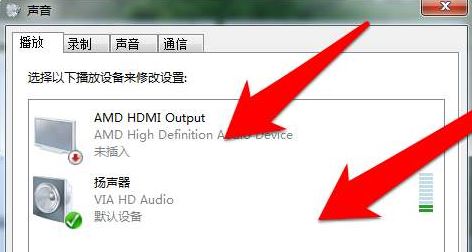
Win10电脑显示未安装音频设备的解决方法
1、右键“此电脑”--->“属性”--->左上角“设备管理器”--->“声音、视频和游戏控制器”。然后将其展开,手动卸载“HIgh Definition Audio”;
然后下载安装【360驱动大师】更新一下声卡驱动就可以解决问题!
如果无法解决那么就需要使用下面步骤继续进行修复
2、打开「开始」菜单,键入cmd,然后右键单击列表中的“命令提示符”,选择以管理员身份运行;
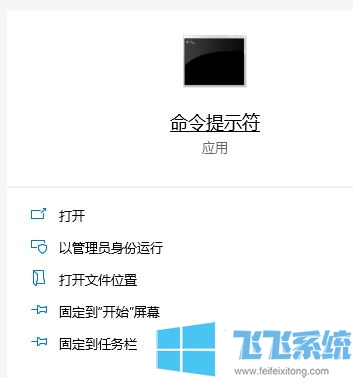
3、在“命令提示符”中,键入命令:pnputil /enum-drivers此时页面会出现如下内容:
Published Name: oemXXXX.inf
Original Name: intcaudiobus.inf
Provider Name: Intel(R) Corporation
Class Name: System
Class GUID: {4d36e97d-e325-11ce-bfc1-08002be10318}
Driver Version: 08/22/2018 09.21.00.3755
Signer Name: Microsoft Windows Hardware Compatibility Publisher
4、找到「oemXXXX.inf」名称的文件(XXXX可以是任何数字)。然后在命令提示符运行命令:pnputil /delete-driver oemXXXX.inf /uninstall 按下回车执行命令即可解决问题!
以上便是飞飞系统小编给大家介绍的Win10电脑显示未安装音频设备的解决方法!